光影魔术手是一款操作简单的图像编辑处理软件,将图片素材上传至编辑区域中,可以利用其中的编绘功能处理出多种效果。本文小编来教大家如何在光影魔术手软件中给图像添加花样边框效果。

在光影魔术手软件中借助“花样边框”添加设置功能,可以给图片添加多种风格类型的花样边框效果。具体操作步骤如下:
1、首先我们需要从电脑中双击光影魔术手软件图标,以打开应用程序并进入到图片编辑区域中。
2、在界面左上角点击【打开】选项,从放置图片的文件夹中选择目标图片素材,导入到工作区域中。

3、在上方的菜单功能栏中,选择【边框】图标以展开下拉菜单列表。
4、在展开的子列表中有“轻松边框、花样边框、撕边边框”等边框添加样式,如下图所示:
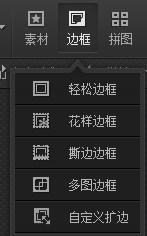
5、从列表选项中选择【花样边框】,以打开边框样式选择面板。
6、在界面右上角选择进入到【推荐素材】列表,其中有“简洁、可爱、清新”等风格的花样边框风格可以筛选查看。
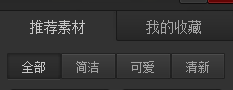
7、根据图像效果需求,选择合适的边框样式应用在图片中即可。
8、除此之外,我们还可以在电脑中收藏一些其他边框样式,点击“我的收藏”选项,即可在列表中直接选择使用。
9、花样边框效果设置完成后,点击确定按钮,即可确定图像边框效果。
以上就是关于如何在光影魔术手软件中给图片添加花样边框效果的方法,除此之外,软件中还包含了“轻松边框、撕边边框、多图边框”等边框样式可以添加设置。


